
ವಿಂಡೋಸ್ 8 ರಲ್ಲಿ ಆಪರೇಟಿಂಗ್ ಸಿಸ್ಟಂಗಳಲ್ಲಿ ವಿಂಡೋಸ್ ಎಕ್ಸ್ಪಿ, ವಿಂಡೋಸ್ 7 ಮತ್ತು ವಿವಿಧ ಮೂಲಗಳಿಂದ ದತ್ತಾಂಶವನ್ನು ನಿರ್ಣಯಿಸುವುದು ಕರ್ನಲ್ 32.ಡಿಎಲ್ನೊಂದಿಗಿನ ಸಮಸ್ಯೆಗಳು ಸಂಭವಿಸಬಹುದು. ಅವುಗಳ ಸಂಭವಿಸುವ ಕಾರಣಗಳನ್ನು ಅರ್ಥಮಾಡಿಕೊಳ್ಳಲು, ನಾವು ಮೊದಲು ಯಾವ ಫೈಲ್ನೊಂದಿಗೆ ವ್ಯವಹರಿಸುತ್ತಿದ್ದೇವೆ ಎಂಬ ಕಲ್ಪನೆಯನ್ನು ನೀವು ಹೊಂದಿರಬೇಕು.
ಮೆಮೊರಿ ನಿರ್ವಹಣಾ ಕಾರ್ಯಗಳಿಗೆ ಕಾರಣವಾಗಿರುವ ಸಿಸ್ಟಮ್ ಘಟಕಗಳಲ್ಲಿ ಕರ್ನಲ್ 32.ಡಿಎಲ್ ಗ್ರಂಥಾಲಯವು ಒಂದು. ಮತ್ತೊಂದು ಅಪ್ಲಿಕೇಶನ್ ಅದಕ್ಕಾಗಿ ಉದ್ದೇಶಿಸಿರುವ ಸ್ಥಳವನ್ನು ತೆಗೆದುಕೊಳ್ಳಲು ಪ್ರಯತ್ನಿಸಿದಾಗ ದೋಷ ಸಂಭವಿಸುತ್ತದೆ, ಅಥವಾ ಅಸಾಮರಸ್ಯವು ಸರಳವಾಗಿ ಸಂಭವಿಸುತ್ತದೆ.
ದೋಷ ಪರಿಹಾರಗಳು
ಈ ಗ್ರಂಥಾಲಯದ ಅಸಮರ್ಪಕ ಕಾರ್ಯಗಳು ಗಂಭೀರ ಸಮಸ್ಯೆಯಾಗಿದೆ, ಮತ್ತು ಸಾಮಾನ್ಯವಾಗಿ ವಿಂಡೋಸ್ ಅನ್ನು ಮರುಸ್ಥಾಪಿಸುವುದರಿಂದ ಮಾತ್ರ ಇಲ್ಲಿ ನಿಮಗೆ ಸಹಾಯ ಮಾಡುತ್ತದೆ. ಆದರೆ ನೀವು ಅದನ್ನು ವಿಶೇಷ ಪ್ರೋಗ್ರಾಂ ಬಳಸಿ ಡೌನ್ಲೋಡ್ ಮಾಡಲು ಪ್ರಯತ್ನಿಸಬಹುದು, ಅಥವಾ ಅದನ್ನು ಕೈಯಾರೆ ಡೌನ್ಲೋಡ್ ಮಾಡಿ. ಈ ಆಯ್ಕೆಗಳನ್ನು ಹೆಚ್ಚು ವಿವರವಾಗಿ ನೋಡೋಣ.
ವಿಧಾನ 1: ಡಿಎಲ್ಎಲ್ ಸೂಟ್
ಈ ಪ್ರೋಗ್ರಾಂ ವಿವಿಧ ಪರಿಕರಗಳ ಒಂದು ಗುಂಪಾಗಿದ್ದು, ಇದು ಡಿಎಲ್ಎಲ್ಗಳನ್ನು ಸ್ಥಾಪಿಸುವ ಉಪಯುಕ್ತತೆಯನ್ನು ಒಳಗೊಂಡಿದೆ. ಸ್ಟ್ಯಾಂಡರ್ಡ್ ಕಾರ್ಯಗಳ ಜೊತೆಗೆ, ಇದು ನಿರ್ದಿಷ್ಟ ಫೋಲ್ಡರ್ಗೆ ಲೈಬ್ರರಿಯನ್ನು ಡೌನ್ಲೋಡ್ ಮಾಡಬಹುದು. ಇದು ಒಂದು ಕಂಪ್ಯೂಟರ್ ಬಳಸಿ ಡಿಎಲ್ಎಲ್ ಡೌನ್ಲೋಡ್ ಮಾಡಲು ನಿಮಗೆ ಅವಕಾಶ ನೀಡುತ್ತದೆ ಮತ್ತು ತರುವಾಯ ಅದನ್ನು ಇನ್ನೊಂದು ಕಂಪ್ಯೂಟರ್ನಲ್ಲಿ ಇರಿಸಿ.
ಡಿಎಲ್ಎಲ್ ಸೂಟ್ ಅನ್ನು ಉಚಿತವಾಗಿ ಡೌನ್ಲೋಡ್ ಮಾಡಿ
ಡಿಎಲ್ಎಲ್ ಸೂಟ್ ಮೂಲಕ ದೋಷವನ್ನು ಸರಿಪಡಿಸಲು, ನೀವು ಈ ಕೆಳಗಿನ ಕ್ರಿಯೆಗಳನ್ನು ಮಾಡಬೇಕಾಗುತ್ತದೆ:
- ಮೋಡ್ ಅನ್ನು ಸಕ್ರಿಯಗೊಳಿಸಿ "ಡಿಎಲ್ಎಲ್ ಡೌನ್ಲೋಡ್ ಮಾಡಿ".
- ಫೈಲ್ ಹೆಸರನ್ನು ನಮೂದಿಸಿ.
- ಕ್ಲಿಕ್ ಮಾಡಿ "ಹುಡುಕಾಟ".
- ಫಲಿತಾಂಶಗಳಿಂದ, ಗ್ರಂಥಾಲಯದ ಹೆಸರನ್ನು ಕ್ಲಿಕ್ ಮಾಡುವ ಮೂಲಕ ಆಯ್ಕೆಮಾಡಿ.
- ಮುಂದೆ, ವಿಳಾಸದೊಂದಿಗೆ ಫೈಲ್ ಬಳಸಿ:
- ಕ್ಲಿಕ್ ಮಾಡಿ ಡೌನ್ಲೋಡ್ ಮಾಡಿ.
- ನಕಲು ಮಾರ್ಗವನ್ನು ನಿರ್ದಿಷ್ಟಪಡಿಸಿ ಮತ್ತು ಕ್ಲಿಕ್ ಮಾಡಿ "ಸರಿ".

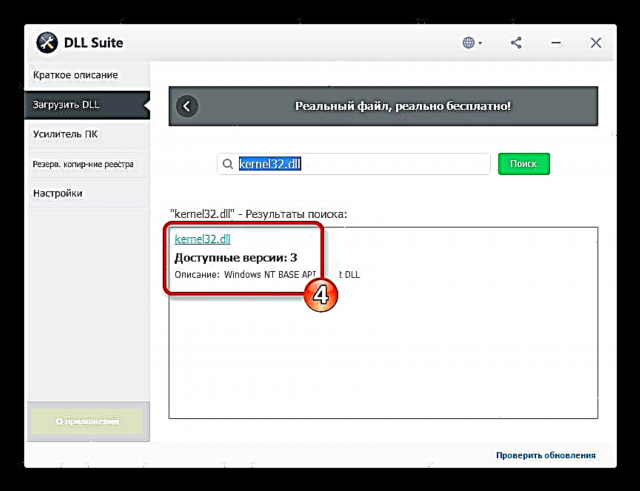
ಸಿ: ವಿಂಡೋಸ್ ಸಿಸ್ಟಮ್ 32
ಕ್ಲಿಕ್ ಮಾಡುವ ಮೂಲಕ "ಇತರ ಫೈಲ್ಗಳು".


ಎಲ್ಲವೂ, ಈಗ kernel32.dll ವ್ಯವಸ್ಥೆಯಲ್ಲಿದೆ.
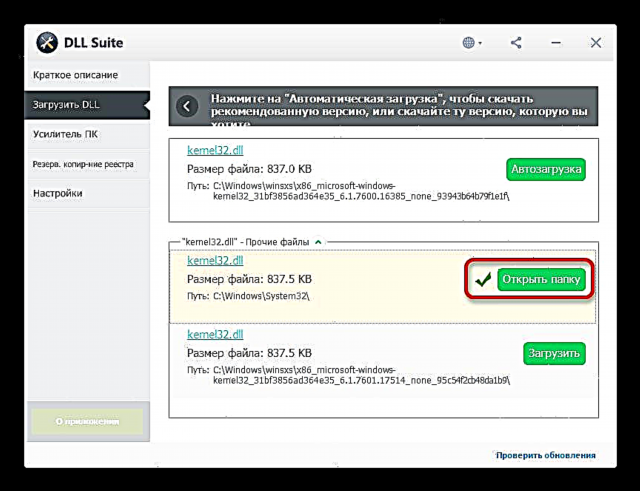
ವಿಧಾನ 2: kernel32.dll ಡೌನ್ಲೋಡ್ ಮಾಡಿ
ವಿವಿಧ ಕಾರ್ಯಕ್ರಮಗಳಿಲ್ಲದೆ ಮಾಡಲು ಮತ್ತು ಡಿಎಲ್ಎಲ್ ಅನ್ನು ನೀವೇ ಸ್ಥಾಪಿಸಲು, ನೀವು ಮೊದಲು ಅದನ್ನು ವೆಬ್ ಸಂಪನ್ಮೂಲದಿಂದ ಡೌನ್ಲೋಡ್ ಮಾಡಬೇಕಾಗುತ್ತದೆ ಅದು ಅಂತಹ ಅವಕಾಶವನ್ನು ಒದಗಿಸುತ್ತದೆ. ಡೌನ್ಲೋಡ್ ಪ್ರಕ್ರಿಯೆಯು ಪೂರ್ಣಗೊಂಡ ನಂತರ ಮತ್ತು ಅದು ಡೌನ್ಲೋಡ್ ಫೋಲ್ಡರ್ನಲ್ಲಿ ಕೊನೆಗೊಂಡ ನಂತರ, ಮುಂದೆ ಬೇಕಾಗಿರುವುದು ಗ್ರಂಥಾಲಯವನ್ನು ಹಾದಿಯಲ್ಲಿ ಇಡುವುದು:
ಸಿ: ವಿಂಡೋಸ್ ಸಿಸ್ಟಮ್ 32
ಇದನ್ನು ಮಾಡಲು ತುಂಬಾ ಸರಳವಾಗಿದೆ, ಫೈಲ್ ಮೇಲೆ ಬಲ ಕ್ಲಿಕ್ ಮಾಡಿ ಮತ್ತು ಕ್ರಿಯೆಗಳನ್ನು ಆರಿಸುವ ಮೂಲಕ - ನಕಲಿಸಿ ತದನಂತರ ಅಂಟಿಸಿ, ಅಥವಾ, ನೀವು ಎರಡೂ ಡೈರೆಕ್ಟರಿಗಳನ್ನು ತೆರೆಯಬಹುದು ಮತ್ತು ಲೈಬ್ರರಿಯನ್ನು ಸಿಸ್ಟಮ್ಗೆ ಎಳೆಯಬಹುದು.

ಗ್ರಂಥಾಲಯದ ಇತ್ತೀಚಿನ ಆವೃತ್ತಿಯನ್ನು ತಿದ್ದಿ ಬರೆಯಲು ಸಿಸ್ಟಮ್ ನಿರಾಕರಿಸಿದರೆ, ನೀವು ಕಂಪ್ಯೂಟರ್ ಅನ್ನು ಸುರಕ್ಷಿತ ಮೋಡ್ನಲ್ಲಿ ಮರುಪ್ರಾರಂಭಿಸಬೇಕಾಗಬಹುದು ಮತ್ತು ಮತ್ತೆ ಪ್ರಯತ್ನಿಸಿ. ಆದರೆ ಇದು ಸಹಾಯ ಮಾಡದಿದ್ದರೆ, ನೀವು "ಪುನರುಜ್ಜೀವನಗೊಳಿಸುವ" ಡಿಸ್ಕ್ನಿಂದ ಬೂಟ್ ಮಾಡಬೇಕಾಗುತ್ತದೆ.
ಕೊನೆಯಲ್ಲಿ, ಮೇಲಿನ ಎರಡೂ ವಿಧಾನಗಳು ಮೂಲಭೂತವಾಗಿ ಗ್ರಂಥಾಲಯವನ್ನು ನಕಲಿಸುವ ಒಂದೇ ಕಾರ್ಯಾಚರಣೆಯಾಗಿದೆ ಎಂದು ಹೇಳುವುದು ಅವಶ್ಯಕ. ವಿಂಡೋಸ್ನ ವಿಭಿನ್ನ ಆವೃತ್ತಿಗಳು ಬೇರೆ ಹೆಸರಿನೊಂದಿಗೆ ತಮ್ಮದೇ ಆದ ಸಿಸ್ಟಮ್ ಫೋಲ್ಡರ್ ಅನ್ನು ಹೊಂದಿರಬಹುದು, ನಿಮ್ಮ ಆವೃತ್ತಿಯಲ್ಲಿ ಫೈಲ್ ಅನ್ನು ಎಲ್ಲಿ ಇರಿಸಬೇಕೆಂದು ನೀವು ನಿರ್ಧರಿಸಲು ಡಿಎಲ್ಎಲ್ ಅನ್ನು ಸ್ಥಾಪಿಸುವ ಹೆಚ್ಚುವರಿ ಲೇಖನವನ್ನು ಪರಿಶೀಲಿಸಿ. ನಮ್ಮ ಇತರ ಲೇಖನದಲ್ಲಿ ಡಿಎಲ್ಎಲ್ ನೋಂದಾಯಿಸುವ ಬಗ್ಗೆಯೂ ನೀವು ಓದಬಹುದು.











